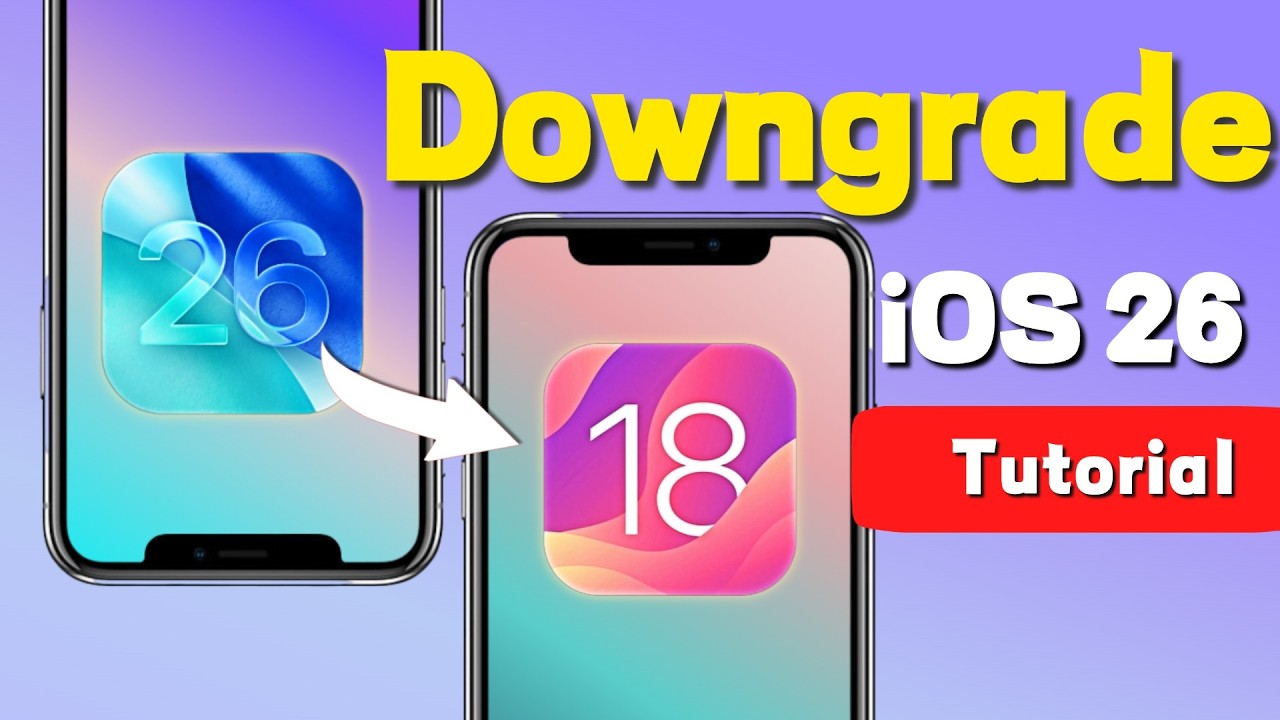iMyFone Fixppo - Especialista de reparo do iOS
Seu iPhone está travando após atualização do iOS 18/iOS 26? Fixppo ajudá-lo a corrigir vários problemas de iPhone após atualização em 3 minutos e sem perder nenhuns dados!
Você atualizou o iOS para iOS 18/iOS 26? No entanto, muitos usuários de iPhone têm relatado o problema de iPhone travando após atualização para iOS 18/iOS 26. Esse problema geralmente é causado por memória insuficiente do dispositivo, operação desatualizada, falhas do sistema, etc.
Tente 4 métodos rápidos e eficazes nesse artigo para restaurar o iPhone travando depois da atualização do iOS 18/iOS 26 de forma simples!

Reinicie o iPhone à força
Se seu iPhone está travado após atualização sem motivo, tente forçar a reinicialização do telefone. Este método requer apenas algumas operações simples para resolver a maioria dos problemas de atraso do dispositivo. Siga as etapas abaixo para forçar a reinicialização do seu iPhone, dependendo do modelo:
iPhone 8 ou posterior:
- Pressione e solte rapidamente o botão de Aumentar Volume.
- Em seguida, pressione e solte rapidamente o botão de Diminuir Volume.
- Por fim, pressione e segure o botão lateral até que o logotipo da Apple apareça na tela.
iPhone 7 e 7 Plus:
- Pressione simultaneamente o botão lateral e o botão de Diminuir Volume.
- Continue segurando os dois botões até ver o logotipo da Apple na tela.
iPhone 6s e anteriores:
- Pressione e segure ao mesmo tempo o botão lateral e o botão Home.
- Mantenha os dois botões pressionados até que o logotipo da Apple apareça.
Este processo não apaga nenhum dado e pode resolver travamentos temporários no dispositivo iOS.

Redefina todos os ajustes do iPhone
“Meu iPhone travou depois da atualização, o que fazer?” Redefinir todos os ajustes do iPhone é uma solução eficaz. Essa opção restaurará seu dispositivo de fábirca e apagará todas as configurações, como ajustes de rede, dados pessoais, layout da tela inicial, etc, ajudando a resolver o iPhone travando. Aqui estão os passos para redefinir todos os ajustes:
- Vá para Ajustes > Geral. Role até o final e selecione Transferir ou Redefinir o iPhone.
- Toque em Redefinir > Redefinir Todos os Ajustes.
- Digite sua senha, se solicitado, e confirme a ação.
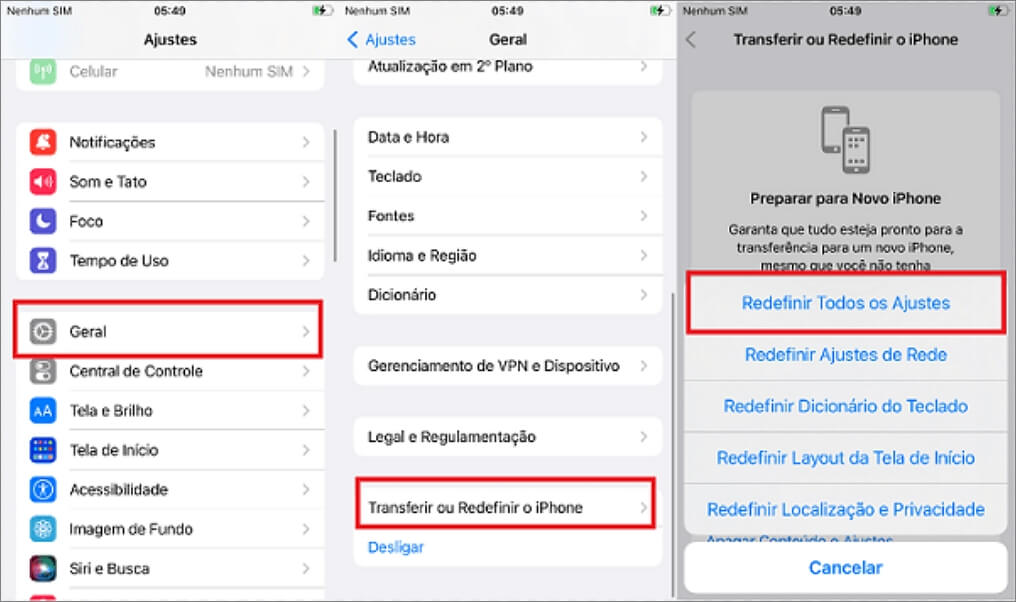
Se a redefinição do dispositivo ainda não resolver o problema de iPhone travando após atualização, é provável que haja uma falha no sistema. Continue lendo para corrigir falhas do sistema.
Corrige com um clique o iPhone travando após atualização (Sem perder dados)
Uma ferramenta profissional pode ajudar a reparar falhas no sistema de forma rápida e segura, que é muito mais conveniente e barata do que os reparos oficiais da Apple. Recomendamos o iMyFone Fixppo, um software de reparo do iOS, repare o iPhone travando após atualização com um clique!
Por que escolher iMyFone Fixppo?
👌 Corrige as falhas no sistema iOS sem perder dados!
👌 Fácil de usar e não requer conhecimento técnico!
👌 Processo de reparo totalmente automatizado, sem operações manuais!
👌 Taxa de sucesso de reparo de 99%!
👌 100% seguro, confiável e recomendado por diversos usuários!
Como corrigir o iPhone travando após atualização do iOS 18/iOS 26 via Fixppo?
Passo 1: Baixe e instale o iMyFone Fixppo no seu PC ou no celular. Abra o Fixppo e escolha o “Modo Padrão”.

Passo 2: Conecte seu iPhone ao PC usando o cabo USB. O Fixppo irá detectar automaticamente seu dispositivo, e clique em “Download” para baixar firmware.
Coloque o iPhone no modo de recuperação se o programa não detectar seu dispositivo.
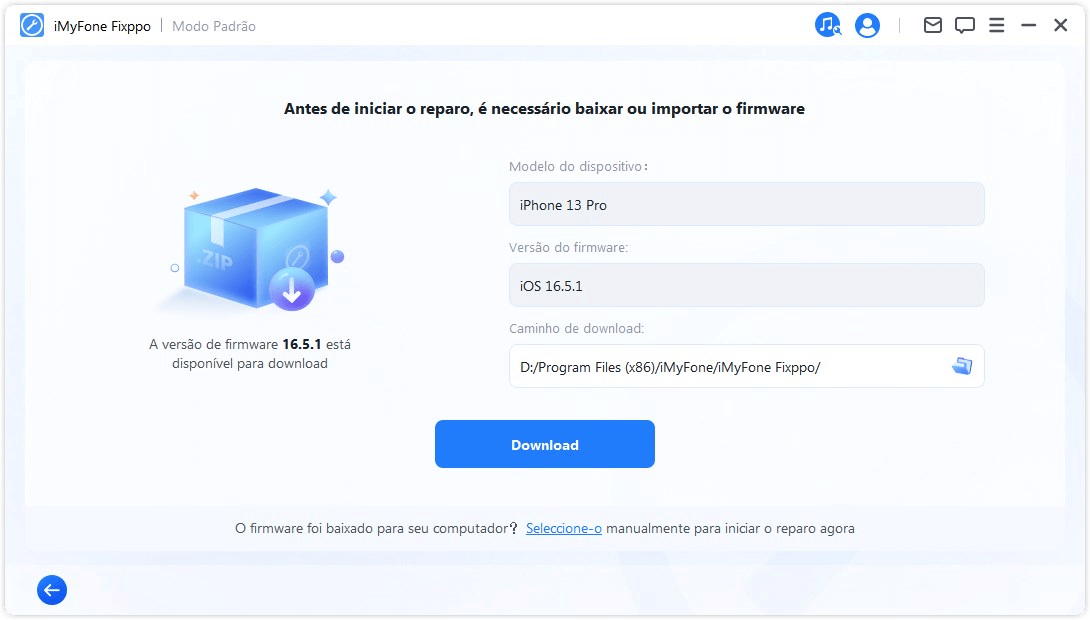
Passo 3: Após download o firmware, clique em “Começar” para reparar o iPhone travando.

Passo 4: Agora, o problema do iPhone após atualização foi resolvido com sucesso! E seu iPhone estará reiniciando novamente.

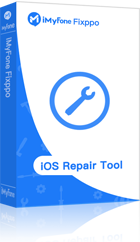
As funções poderosas do Fixppo:
- Além de iPhone travando após a atualização, o Fixppo também pode corrigir mais de 150 problemas do iOS, por exemplo: iPhone carregando devagar, iPhone lento, aplicativos fechando sozinhos, etc.
- O Fixppo é compatível com iPhone 4 - iPhone 16/iPhone 17 e iOS 4 - iOS 18/iOS 26.
Restaure o iPhone via iTunes (Apagar dados)
A restauração do iPhone via iTunes é uma maneira oficial para resolver o iPhone travando depois da atualização iOS 18/iOS 26. Este método apaga todos os dados do dispositivo e reinstala o iOS. Então, gaça um backup de dados antes. 4 passos para restaurar o iPhone usando iTunes:
Passo 1: Conecte seu iPhone ao PC e abra o iTunes ou Finder.
Passo 2: Coloque seu iPhone no Modo de Recuperação seguindo os passos abaixo:
- Para iPhone 8 ou posterior: Pressione e solte rapidamente o botão de Aumentar Volume, e depois Diminuir Volume. Pressione e segure o botão lateral até ver a tela do Modo de Recuperação.
- Para iPhone 7 e 7 Plus: Pressione e segure os botões lateral e de Diminuir Volume ao mesmo tempo até que a tela do Modo de Recuperação apareça.
- Para iPhone 6s ou anterior: Pressione e segure os botões Home e lateral ao mesmo tempo até ver a tela do Modo de Recuperação.
Passo 3: No iTunes ou Finder, clique em “Restaurar iPhone”. Você verá uma mensagem informando que há um problema com seu iPhone.
Passo 4: Escolha “Restaurar” e siga as instruções para concluir o processo.
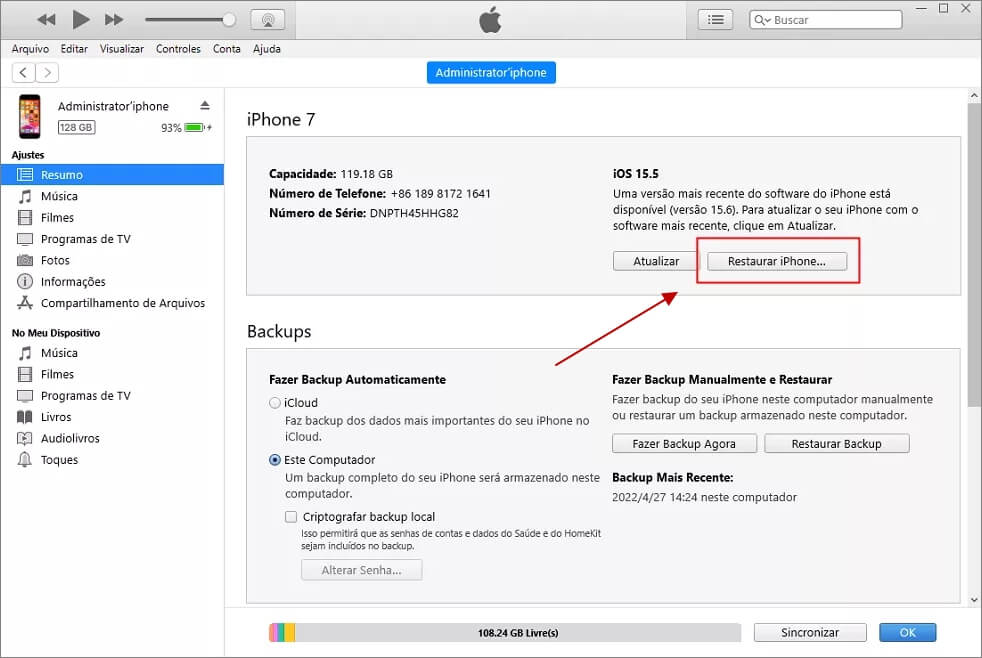
A restauração via iTunes irá reinstalar o iOS e, em muitos casos, corrigir problemas persistentes de travamento.
Downgrade iOS rapidamente se não estiver satisfeito com iOS 18/iOS 26
Se o iOS 18/iOS 26 não estiver atendendo às suas expectativas, uma opção é fazer downgrade do iOS para uma versão anterior. Sem baixar arquivo IPSW e sem usar iTunes e iCloud, o iMyFone Fixppo permite que você faça o downgrade do iOS sem perda de dados,.
Passo 1: Baixe e abra iMyFone Fixppo no seu PC ou no celular.
Passo 2: Selecione “Atualizar/Downgrade iOS” e depois “Downgrade iOS”. Conecte o iPhone ao PC.
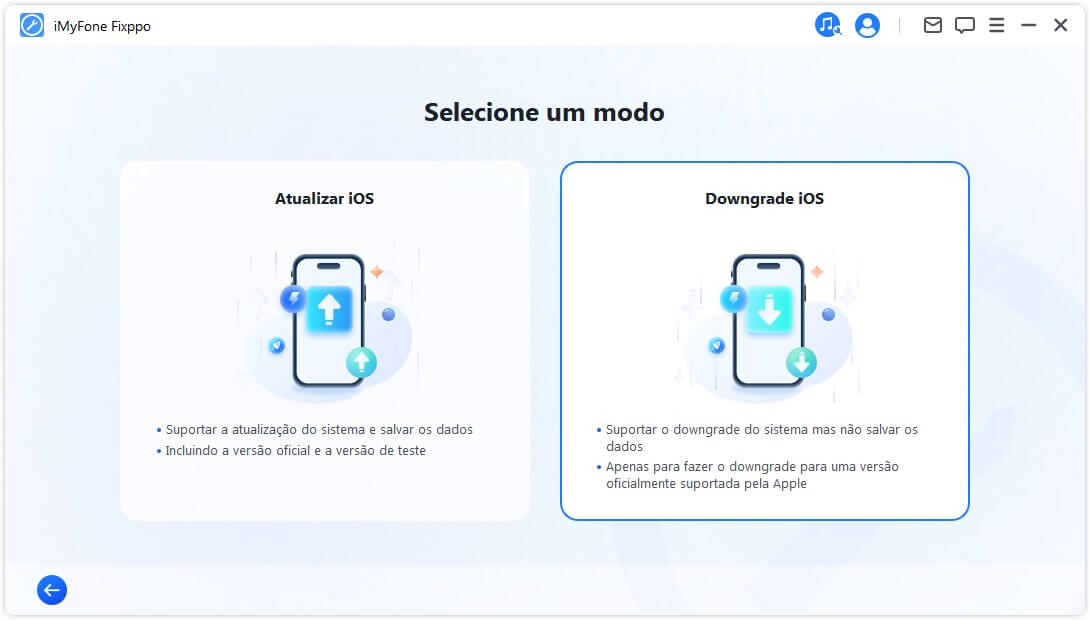
Passo 3: O Fixppo detectará automaticamente seu dispositivo e mostrará as versões de firmware disponíveis, escolha um firmware para downgrade.
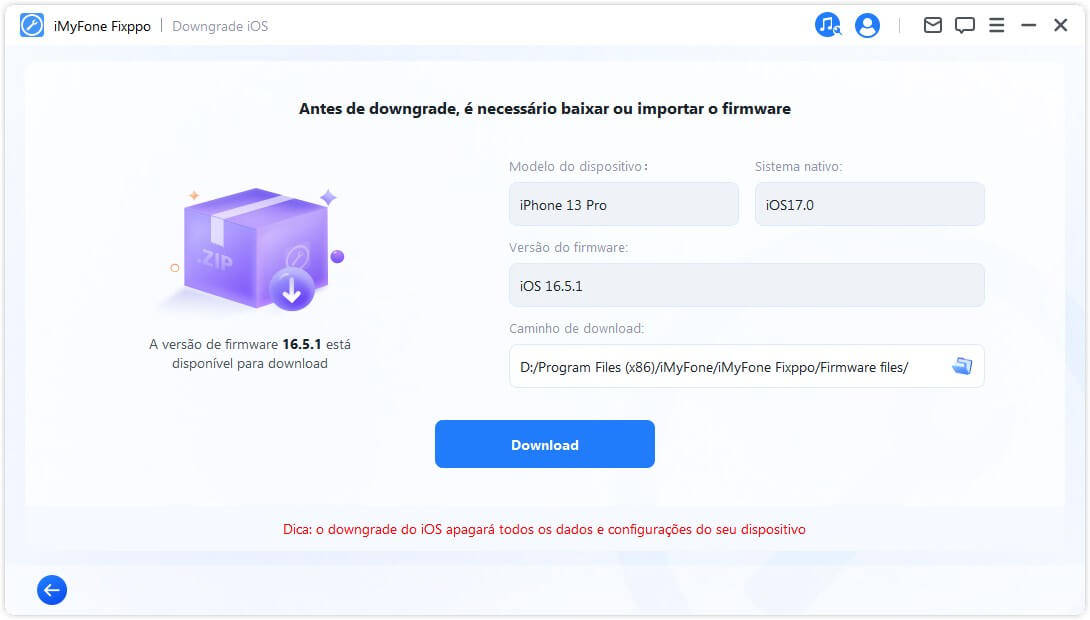
Passo 4: Baixe o firmware e clique em “Iniciar downgrade”. Aguarde alguns minutos e o downgrade do seu iPhone para a versão anterior foi feito com sucesso!
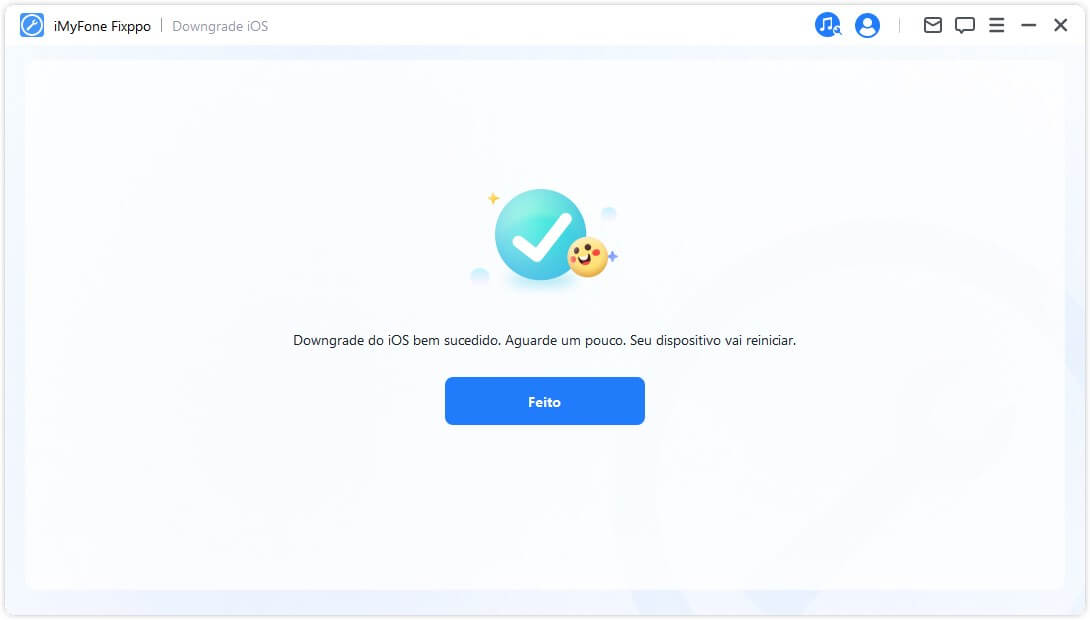
Assista ao vídeo tutorial para downgrade iOS 26 para iOS 18 sem perder dados!
Conclusão
Se acontecer o problema do iPhone travando após atualização do iOS 18/iOS 26, tente os 4 métodos rápidos e eficazes mencionados acima. Além disso, se seu iPhone encontrar outros problemas após a atualização, o iMyFone Fixppo pode ajudá-lo a resolvê-los com um clique. Venha e baixe gratuitamente!
Esperamos que este artigo possa resolver seu problema, deixe seus comentários ou opiniões abaixo!